快速解决让控制面板以菜单形式显示
来源:www.laobaicai.net 发布时间:2014-10-21 18:57
最近朋友在电脑的使用过程中,经常为这样的一个问题而苦恼,当他需要用到控制面板中的程序的时候,每次都需要从开始菜单开始进入控制面板里去查找该程序,这样的步骤很是麻烦,经过多番研究,终于找出了解决的办法,下面就一起来看看如何让控制面板以菜单形式显示。
1.进入电脑系统,在桌面上找到任务栏,右键任务栏选择“属性”进入下一步操作。如下图所示

2.在打开的属性窗口中,切换到“【开始】菜单”点击打开“自定义(C)…”进入下一步操作。如下图所示
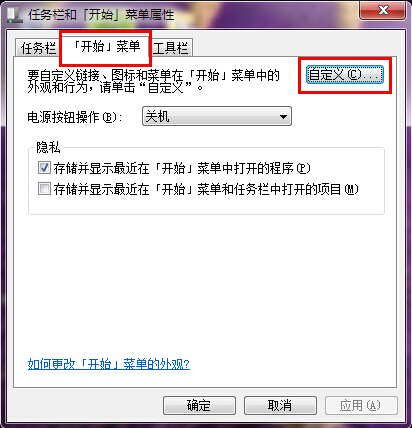
3.在自定义窗口界面中,找到控制面板并把控制面板选择为“显示为菜单”点击确定完成设置,如下图所示
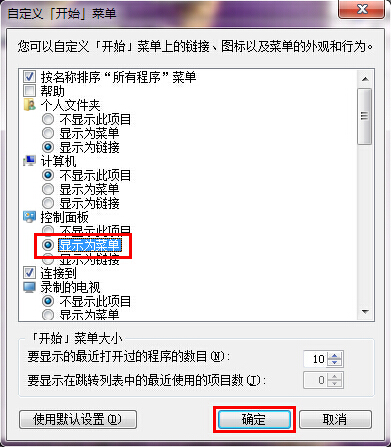
4.完成设置后,点击打开开始菜单控制面板,发现开始菜单控制面板可以以菜单的形式显示了。如下图所示
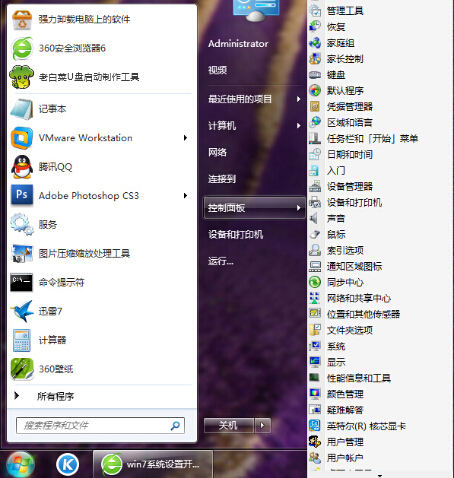
以上就是快速解决让控制面板以菜单形式显示,有被此类问题困扰的用户可以尝试以上的方法操作看看,希望以上的方法可以给大家带来更多的帮助。
推荐阅读
"win10系统亮度调节无效解决方法介绍"
- win10系统没有亮度调节解决方法介绍 2022-08-07
- win10系统关闭windows安全警报操作方法介绍 2022-08-06
- win10系统无法取消屏保解决方法介绍 2022-08-05
- win10系统创建家庭组操作方法介绍 2022-08-03
win10系统音频服务未响应解决方法介绍
- win10系统卸载语言包操作方法介绍 2022-08-01
- win10怎么还原系统 2022-07-31
- win10系统蓝屏代码0x00000001解决方法介绍 2022-07-31
- win10系统安装蓝牙驱动操作方法介绍 2022-07-29
老白菜下载
更多-
 老白菜怎样一键制作u盘启动盘
老白菜怎样一键制作u盘启动盘软件大小:358 MB
-
 老白菜超级u盘启动制作工具UEFI版7.3下载
老白菜超级u盘启动制作工具UEFI版7.3下载软件大小:490 MB
-
 老白菜一键u盘装ghost XP系统详细图文教程
老白菜一键u盘装ghost XP系统详细图文教程软件大小:358 MB
-
 老白菜装机工具在线安装工具下载
老白菜装机工具在线安装工具下载软件大小:3.03 MB










